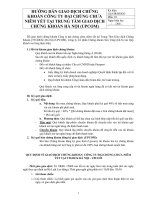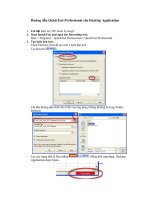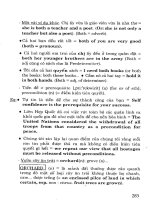Tài liệu hướng dẫn giao dịch trên CQG Desktop
Bạn đang xem bản rút gọn của tài liệu. Xem và tải ngay bản đầy đủ của tài liệu tại đây (0 B, 59 trang )
Mercantile Exchange of Vietnam
Hướng dẫn giao dịch CQG Desktop
TÀI LIỆU HƯỚNG DẪN
GIAO DỊCH TRÊN CQG DESKTOP
VERSION: 1.0
Hà Nội – Tháng 08/2020
HƯỚNG DẪN GIAO DỊCH
CQG DESKTOP
MỤC LỤC
I.
Tài
khoản
–
Thiết
lập
tài
........................................................................................... 1
khoản
Mercantile Exchange of Vietnam
Hướng dẫn giao dịch CQG Desktop
1.
Tài khoản ........................................................................................................................ 1
2.
Thiết lập tài khoản ........................................................................................................... 2
Bảng giá, biểu đồ ................................................................................................................
3
II.
1.
Bảng giá .......................................................................................................................... 3
Cách mở bảng giá .................................................................................................... 3
Chi tiết bảng giá ....................................................................................................... 7
Quy định về ký hiệu mã hàng hoá, hợp đồng ........................................................... 9
2.
Biểu đồ .......................................................................................................................... 10
Cách mở biểu đồ .................................................................................................... 10
Cách thành phần chính của biểu đồ ....................................................................... 12
III.
Đặt lệnh ......................................................................................................................... 19
1.
Cách hiển thị tab Hybrid Order Ticket ............................................................................ 21
2.
Giải thích từng phần của Hybrid Order Ticket ................................................................ 22
3.
Một số loại lệnh thường được sử dụng ......................................................................... 24
4.
Cách thức đặt lệnh ........................................................................................................ 25
Lựa chọn tài khoản giao dịch dùng để đặt lệnh ...................................................... 25
Lựa chọn hàng hoá muốn giao dịch ....................................................................... 26
Nhập thông số lệnh giao dịch ................................................................................. 27
Xác nhận nội dung lệnh giao dịch ........................................................................... 31
5.
Đặt lệnh OCO ................................................................................................................ 32
6.
Đặt lệnh Trailing ............................................................................................................ 32
7.
Lệnh điều kiện nâng cao (Bracket Mode) ...................................................................... 34
IV.
1.
Quản lý lệnh – Trạng thái lệnh ....................................................................................... 38
Orders – Trạng thái lệnh ................................................................................................ 39
Các trạng thái lệnh ................................................................................................. 39
Sửa, huỷ lệnh đang hoạt động ............................................................................... 40
Lịch sử lệnh ............................................................................................................ 41
2.
Reports – Quản lý trạng thái TKGD ............................................................................... 42
Trạng thái - Positions.............................................................................................. 44
Mercantile Exchange of Vietnam
Hướng dẫn giao dịch CQG Desktop
Mua & Bán (Purchases and Sales) – Trạng thái tất toán ........................................ 47
V.
3.
Tổng quan tài khoản (Account Summary) ...................................................................... 50
4.
Tóm tắt tài khoản trực tuyến ( Account summary Graphic) ............................................ 51
Xuất báo cáo .....................................................................................................................
51
Hướng dẫn giao dịch CQG Desktop
Mercantile Exchange of Vietnam
I.
1.
Tài khoản – Thiết lập tài khoản
Tài khoản
Người dùng truy cập theo đường link: />Trong màn hình giao diện đăng nhập, người dùng chọn TK thực (Live) nếu đăng nhập tài
khoản thực, chọn TK ảo (Demo) nếu đăng nhập tài khoản ảo.
(Người dùng nhập user name và password đã được cấp để đăng nhập vào hệ thống.)
1
Hướng dẫn giao dịch CQG Desktop
Mercantile Exchange of Vietnam
2.
Thiết lập tài khoản
Trong giao diện hệ thống, trên tab Menu ở cạnh bên trái màn hình, người dùng chọn Tùy
chỉnh (Preferences):
Trong màn hình Tùy chỉnh, người dùng có thể thay đổi mật khẩu và thiết lập các cài đặt
cho phần giao diện theo ý thích của mình:
2
Hướng dẫn giao dịch CQG Desktop
Mercantile Exchange of Vietnam
II.
1.
Bảng giá, biểu đồ
Bảng giá
Cách mở bảng giá
Khi tạo mới một trang trống (new page) màn hình của người dùng sẽ được hiển thị như
sau:
3
Hướng dẫn giao dịch CQG Desktop
Mercantile Exchange of Vietnam
Có 02 cách lựa chọn hiển thị bảng giá (Quotes):
Cách 1: Người dùng thao tác trực tiếp tại trường dữ liệu báo giá(Quotes)
Tại đây người dùng có 09 cách lựa chọn để hiển thị bảng báo giá (Quotes), bao gồm:
1. Bảng báo giá
4
Hướng dẫn giao dịch CQG Desktop
Mercantile Exchange of Vietnam
2. Bảng giá
3. Bảng giá 2
4. Theo dõi thị trường
5. Biểu đồ nhiệt 1
6. Biểu đồ nhiệt 2
7. Split QB
8. Thời gian và Doanh số
9. Khối lượng hàng hóa
Cách 2: Người dùng gọi trường dữ liệu báo giá(Quotes) từ thanh công cụ phía tay trái màn hình.
Khi thao tác theo cách này thì hệ thống cũng sẽ đưa ra 09 cách lựa chọn để hiển thị bảng giá
tương tự bên trên để người dùng tùy chọn.
Sau khi người dùng hoàn thành các thao tác trên thì ngay lập tức hệ thống sẽ xuất hiện
cửa sổ “Mở danh sách”. Cửa sổ này cho phép người dùng tùy chọn danh sách hợp đồng (widget)
mà người dùng quan tâm.
5
Hướng dẫn giao dịch CQG Desktop
Mercantile Exchange of Vietnam
Hệ thống sẽ chỉ định các danh sách hàng hóa (widget) mặc định sẵn có, bên cạnh đó
người dùng có thể tự tạo danh sách hàng hóa (widget) mới tại
mục , các
danh sách được tạo mới sẽ được hệ thống tự động lưu vào mục
mục
. Ngồi ra
đóng vai trị hiển thị các danh sách hàng hóa (widget) được chia sẻ bởi
người dùng khác.
6
Hướng dẫn giao dịch CQG Desktop
Mercantile Exchange of Vietnam
Chi tiết bảng giá
Sau khi người dùng hoàn thành thao tác chọn dạng bảng báo giá thì hệ thống sẽ hiển thị
lên bảng báo giá.
Thêm mới hợp đồng
Thông tin hợp đồng
(Lưu ý: Mỗi dạng bảng báo giá khác nhau sẽ cho ra cách hiển thị khác nhau)
Các thông tin cơ bản trên bảng giá bao gồm:
7
Hướng dẫn giao dịch CQG Desktop
Mercantile Exchange of Vietnam
Mã hàng/Symbols: Hiển thị mã hợp đồng
T = Last Trade Price: Giá khớp gần nhất
B: Giá Bid (giá chào mua tốt nhất của thị trường)
A: Giá Ask (giá chào bán tốt nhất của thị trường)
ΔT: Chênh lệch giữa khớp gần nhất và giá thanh tốn phiên trước
Ngồi ra người dùng có thể xem thêm thông tin về các mức giá như: mở cửa (O), cao
nhất (H), thấp nhất (L) …bằng cách chỉ chuột vào mã hợp đồng muốn xem trên bảng giá.
Hệ thống cho phép người dùng thay đổi mã hợp đồng với thao tác click đúp chuột vào ô
mã hợp đồng. Sau khi thao tác một cửa sổ lệnh sẽ hiện ra, cửa sổ này đóng vai trị hỗ trợ thao
tác tìm kiếm mã hợp đồng của người dùng.
Ngồi ra người dùng có thể tùy chỉnh trạng thái hiển thị của dòng hợp đồng cụ thể bằng
cách click chuột phải vào mã hợp đồng đó trên bảng giá.
8
Hướng dẫn giao dịch CQG Desktop
Mercantile Exchange of Vietnam
Quy định về ký hiệu mã hàng hoá, hợp đồng
Hệ thống phần mềm của CQG sử dụng các ký hiệu để đặc tả các hàng hố giao dịch.
Ở ơ tìm kiếm/search người dùng gõ ký hiệu hàng hoá + mã tháng, năm để thêm hợp
đồng vào watchlist.
Ví dụ: ZLEZ20 là 1 mã hợp đồng giao dịch trong đó:
ZLE
Z20
Loại hàng hố
Kỳ hạn giao hàng
➢ Bảng mã hàng hố và mã tháng
Mã Hàng
Mã
Hàng
Hàng
hố
Hàng
Tháng
hố
hố
hố
ZCE Ngơ
KCE Cà phê
1
Arabica
ZSE Đậu
LRC Cà phê
2
tương
Robusta
ZWA Lúa mỳ
CCE Ca cao
3
ZLE Dầu đậu CTE Bông sợi
4
tương
ZME Khô đậu SBE Đường
5
tương
XC
Ngô Mini TRU Cao su
6
RSS3
9
Mã tháng
F
G
H
J
K
M
Hướng dẫn giao dịch CQG Desktop
Mercantile Exchange of Vietnam
XB
XW
SIE
CPE
PLE
Đậu
tương
Mini
Lúa mỳ
Mini
Bạc
ZFT Cao su
TSR20
7
N
CLE Dầu WTI
8
Q
9
U
10
V
11
X
NGE Khí tự
nhiên
Đồng
RBE Xăng pha
chế
Bạch kim NQM Dầu WTI
Mini
FEF
Quặng sắt
QP
QO
Dầu
12 ít lưu huỳnh
Z
Dầu Brent
Ghi chú:
•
Số cuối cùng tương đương với năm của kỳ hạn giao hàng: Z20 = giao hàng tháng 12
năm 2020, F21 = giao hàng tháng 1 năm 2021.
•
Nếu khách hàng chỉ gõ mã hàng hố mà khơng gõ mã tháng và năm, CQG sẽ tự động
hiển thị hợp đồng kỳ hạn gần nhất của hàng hố đó.
2.
Biểu đồ
Cách mở biểu đồ
Khi tạo mới một trang trống (new page) màn hình của người dùng sẽ được hiển thị như
sau:
Tại đây người dùng có 02 cách để lựa chọn hiển thị của biểu đồ (chart):
Cách 1: Người dùng thao tác trực tiếp tại trường biểu đồ (chart).
10
Hướng dẫn giao dịch CQG Desktop
Mercantile Exchange of Vietnam
Có 08 lựa chọn để hiển thị biểu đồ (chart), bao gồm:
1. Thanh nến
2. Nến Hollow
3. Volume Candles
4. Dạng cột
5. Đường
6. Vùng
7. Heikin-Ashi
8. Khối lượng
Cách 2: Người dùng lựa chọn hiển thị biểu đồ (chart) từ thanh cơng cụ phía tay trái màn hình.
Khi thao tác theo cách này thì hệ thống cũng sẽ đưa ra 08 lựa chọn về dạng biểu đồ tương tự
bên trên để người dùng tùy chọn.
11
Hướng dẫn giao dịch CQG Desktop
Mercantile Exchange of Vietnam
Cách thành phần chính của biểu đồ
Trên cửa sổ biểu đồ sẽ có các phần chính như sau:
a. Biểu đồ giá:
12
Hướng dẫn giao dịch CQG Desktop
Mercantile Exchange of Vietnam
Phần này là khu vực biểu đồ giá, nơi người dùng theo dõi biến động giá của hợp đồng,
chỉ báo. Vùng này cũng cho phép người dùng thao tác thêm mới chỉ báo và thao tác các cơng
cụ phân tích kỹ thuật theo ý muốn của người sử dụng.
b. Thanh tùy chỉnh biểu đồ:
Đây là thanh công cụ dùng để tùy chỉnh biểu đồ giá, ở đây chúng ta có thể lựa chọn: thay
đổi khung thời gian, thay đổi dạng biểu đồ, thêm mới các chỉ báo,…
c. Thanh cơng cụ:
Nơi chứa tồn bộ các chỉ báo phân tích kỹ thuật của phần mềm, cho phép người dùng
thao tác và áp dụng trực tiếp lên biểu đồ giá.
2.2.1. Biểu đồ giá
Trường dữ liệu biểu đồ giá đóng vai trị hiển thị biến động về giá trị của hợp đồng mà
người dùng đã chọn. Về chức năng hiển thị, biểu đồ giá sẽ mặc định việc hiển thị các mốc giá trị
(cột dọc ngoài bên phải) và thời gian giao dịch (dòng ngang nằm dưới cùng màn hình). Ngồi ra,
hệ thống cịn cho phép người dùng tùy chỉnh lại khả năng hiển thị và thơng số của biểu đồ qua
chức năng
ở góc bên trái trên cùng của màn hình. Sau khi thao tác một cửa sổ
mới sẽ được hiển thị.
13
Hướng dẫn giao dịch CQG Desktop
Mercantile Exchange of Vietnam
Cửa sổ này sẽ bao gồm 02 phần chính:
Các thơng số:
Mục này cho phép người dùng tùy chỉnh bộ tham số của biểu đồ giá. Khi chưa thao tác
bộ tham số được cài đặt ở chế độ mặc định. Người dùng tắt phần mặc định để có thể tùy chỉnh
tham số về giá mua, giá bán hoặc giao dịch như mong muốn.
Kiểu hiển thị:
Mục này cho phép người dùng tùy chỉnh khả năng hiển thị của biểu đồ, chủ yếu là điều
chỉnh về màu sắc. Người dùng có thể thay đổi màu của phiên đóng trạng thái, phiên lên. phiên
xuống.
14
Hướng dẫn giao dịch CQG Desktop
Mercantile Exchange of Vietnam
Bên cạnh đó, hệ thống cịn cho phép người dùng bổ sung thêm các công cụ nghiên cứu
là các chỉ báo tại mục
nằm ở trên cùng bên trái của màn hình. Khi thao tác một cửa
sổ lệnh sẽ xuất hiện.
Cửa sổ này cho phép người dùng biết được số lượng chỉ báo đang tồn tại trên biểu đồ
giá, đồng thời cho phép người dùng tùy chỉnh các chỉ báo này theo ý muốn. Bên cạnh đó, nền
tảng CQG desktop cịn cung cấp cho người dùng 23 loại chỉ báo khác nhau. Người dùng có thể
15
Hướng dẫn giao dịch CQG Desktop
Mercantile Exchange of Vietnam
tìm thấy chúng trong mục
được hiển thị trên cửa sổ.
Người dùng cũng có thể quản lý các chỉ báo đang được hiển thị trên biển đồ qua mục
. Các thao tác chỉnh sửa sẽ được thực hiện tại khu vực dưới đây.
Người dùng chọn vào biểu tượng
để tùy chỉnh chỉ báo theo ý muốn. Khi ấn vào biểu
tượng bánh răng cưa tại vùng tùy chỉnh chỉ báo thì hệ thống sẽ hiển thị một cửa sổ lệnh cho
phép người dùng tùy chỉnh thông số cũng như kiểu hiển thị của chỉ báo.
Cửa sổ này sẽ bao gồm 02 phần chính:
Thơng số:
Phần này cho phép người dùng tùy chỉnh lại bộ tham số và cơng thức tính của chỉ báo.
Người dùng được phép thao tác thay đổi các trường dữ liệu như: loại, thời hạn, giá, Additional
Digits.
16
Hướng dẫn giao dịch CQG Desktop
Mercantile Exchange of Vietnam
Cách thức:
Mục này cho phép tùy chỉnh việc hiển thị của biểu đồ giá. Người dùng có thể tùy chỉnh
02 yếu tố hiển thị của chỉ báo là dạng hiển thị và độ dày của chỉ báo.
Lưu ý:
Mỗi chỉ báo sẽ có cơng thức tính và cách hiển thị khác nhau nên cửa sổ tùy chỉnh của các chỉ báo
sẽ có sự khác biệt về khả năng tùy chỉnh.
2.2.2.
Thanh tùy chỉnh biểu đồ
Mục này được hiển thị ở phía dưới cùng của biểu đồ giá với 08 tiện ích khác nhau giúp
người dễ dàng thao tác và tùy chỉnh theo ý muốn.
Tiện ích này cho phép người dùng hiển
thị lên trường thông tin của hợp đồng. Khi thao tác vào biểu tượng thì một cửa sổ dữ liệu mới sẽ
xuất hiện.
Cửa sổ này hiển thị 03 thơng tin chính bao gồm:
- Thời gian giao dịch (Trading Hours)
- Thông số giá trị (SnapQuote)
- Đặc tả hợp đồng (CSpec)
17
Hướng dẫn giao dịch CQG Desktop
Mercantile Exchange of Vietnam
Tiện ích này cho phép người dùng tra cứu và hiển thị các hợp đồng khác
nhau.
Tiện ích này cho phép người dùng điều chỉnh khung thời gian giao dịch của biểu đồ.
Tiện ích này cho phép người dùng điều chỉnh dạng biểu đồ hiển thị. Như đã được nhắc
đến ở trên, nền tảng CQG desktop cho phép người có thể tùy chỉnh 08 dạng biểu đồ theo ý muốn
bao gồm: Thanh nến, Nến Hollow, Volume Candles, Dạng cột, Đường, Vùng, Heikin-Ashi và Khối
lượng.
02 tiện ích cuối cùng cho phép người dùng hiển thị cửa sổ tùy chỉnh chỉ
báo
đã được nhắc đến ở phần trên.
2.2.3.
Thanh công cụ
Thanh công cụ được sắp xếp ở bên phải ngồi cùng của màn hình với 09 tiện ích cho
phép người dùng thao tác trực tiếp lên biểu đồ giá.
Công cụ này cho phép hiện/ẩn vạch chữ thập được chạy theo con trỏ chuột của người
dùng khi thao tác trên biểu đồ giá. Phím tắt cho cơng cụ này là Alt + X.
Công cụ này cho phép làm nổi bật các giá trị trên biểu đồ tại vị trí người dùng trỏ chuột.
Cơng cụ này cho phép người vẽ đường xu hướng (Trendline) lên biểu đồ giá. Phím tắt cho
công cụ này là Alt + T.
Công cụ này cho phép người dùng sẽ các đường thẳng nằm ngang lên biểu đồ giá. Phím
tắt cho cơng cụ này là Alt + H.
Công cụ này cho phép người dùng thao tác và xác định các ngưỡng Fibonacci hồi quy
(Fibonacci Retracement) trên biểu đồ giá.
Công cụ này cho phép người dùng có thể viết chữ lên biểu đồ giá.
Cơng cụ này cho phép người dùng vẽ các khung hình chữ nhật lên biểu đồ giá.
18
Hướng dẫn giao dịch CQG Desktop
Mercantile Exchange of Vietnam
Công cụ này cho phép người dùng xóa bỏ hết tất cả các thao tác đã được thực hiện lên
biểu đồ.
III. Đặt lệnh
Cửa sổ đặt lệnh sẽ có 2 giao diện chính như sau:
(Cửa sổ đặt lệnh A)
19
Hướng dẫn giao dịch CQG Desktop
Mercantile Exchange of Vietnam
(Cửa sổ đặt lệnh B)
Bên cạnh, đó, người dùng cũng có thể thao tác đặt lệnh trực tiếp từ Bảng báo giá Ví
dụ:
Trên tab Bảng báo giá, click chọn vào mã hợp đồng muốn giao dịch, sau đó click vào nút Buy/Sell
trên Bảng báo giá để tiến hành đặt lệnh Mua/Bán. Cửa sổ đặt lệnh sẽ hiển thị 1 trong 2 giao diện
(A) hoặc (B) như sau:
20
Hướng dẫn giao dịch CQG Desktop
Mercantile Exchange of Vietnam
Tuy nhiên, để dễ thao tác nhất, dưới đây sẽ hướng dẫn cách đọc và đặt lệnh theo giao diện
cửa sổ đặt lệnh (A), hay còn được gọi là Hybrid Order Ticket (HOT).
1.
Cách hiển thị tab Hybrid Order Ticket
Trên CQG Desktop, người dùng có thể hiển thị giao diện đặt lệnh Hybrid Order Ticket theo
2 cách:
Cách 1: Click vào nút
(Add new widget) nằm bên cạnh tiêu đề các Tab đã bật, sau
đó lựa chọn “HOT - Hybrid Order Ticket”
21